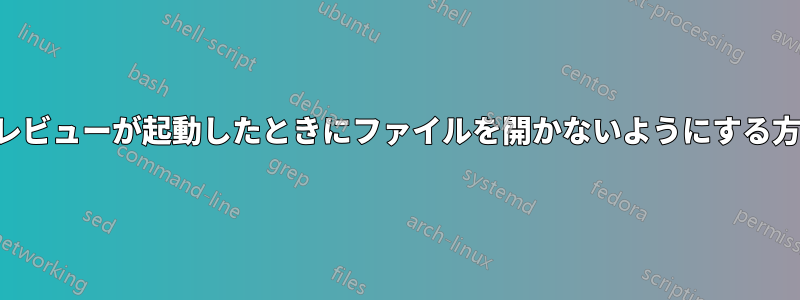
現在、プレビュー アプリケーションは開くとハングします (クラッシュするのではなく、応答しなくなります)。プレビューは前回の呼び出し時に開かれたファイルを開くため、プレビューを終了して再度開いても役に立ちません。
ゲスト ユーザーに切り替えると、プレビュー アプリケーションが動作することが証明されます。
プレビュー アプリケーションは起動時に開くファイルのリストをどこに保存しますか?
答え1
プレビューを終了します。
案内する~/Library/Saved Application State/com.apple.Preview.savedState/
そこへすぐに行ける方法…
- Finderから...
Cmd ⌘ N 新しいウィンドウ
Cmd ⌘ Shift ⇧ G Go To… の場合
コピーペースト
~/Library/Saved Application State/com.apple.Preview.savedState/- 打つ Enter
com.apple.Preview.savedState フォルダの内容全体を削除します。
後日編集: プレビュー保存状態フォルダは最近のOSではエイリアスになっていることに気付きました。その場合、コンテンツを削除すると、しないエイリアスも削除してください。オリジナルは~/Library/Containers/com.apple.Preview/Data/Library/Saved Application State/com.apple.Preview.savedState
答え2
設定ファイルに触れずにこれを行うには、次の 2 つのオプションがあります。
- これを1回だけ行うには、アプリを開いているときに押し続ける Shift ⇧ と、「起動時にウィンドウを再度開く」機能を一時的に無効にできます。
- すべてのアプリでこの動作を無期限に無効にするには、システム環境設定を開き、「一般」に移動して、下部近くにある「アプリを終了するときにウインドウを閉じる」をオンにします。


